黑鲨研习win10系统清理c盘的设置方案.
时间:2021-10-19 19:36 编辑:admin
根据小伙伴们的反馈,发现win10系统清理c盘的问题是很多朋友的困扰,针对这个问题小编就整理总结出win10系统清理c盘的处理流程,因此就有很多小伙伴来向我咨询win10系统清理c盘问题的处理过程。只需按照1,win10本身占用根盘空间并不大,在20G以下,但升级时会造成前一预览版本的残留,特别最近几个版本改动很大,基本是全新安装,所以会自动生成windows.old目录以便回退。 2,这个目录大约也有10G左右,强行用右键进行删除,会报系统权限不足,无法删除,的步骤即可,下面不知道的网友赶快学习一下win10系统清理c盘完整解决思路吧!
1,win10本身占用根盘空间并不大,在20G以下,但升级时会造成前一预览版本的残留,特别最近几个版本改动很大,基本是全新安装,所以会自动生成windows.old目录以便回退。
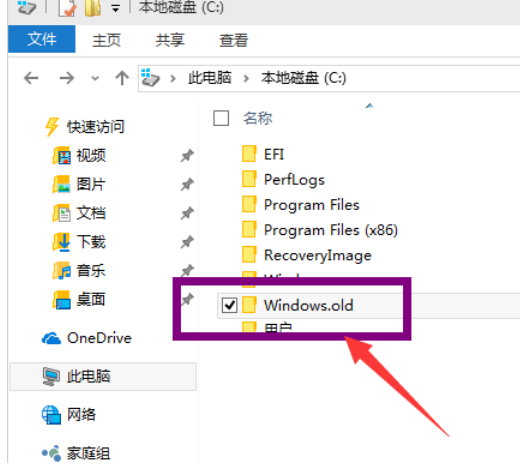
win10清理c盘载图1
2,这个目录大约也有10G左右,强行用右键进行删除,会报系统权限不足,无法删除,
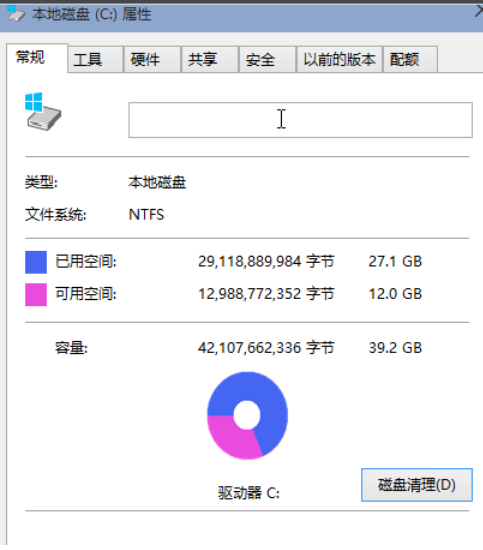
win10清理c盘载图2
3,在我的电脑中,右键点击该目录所在盘符,如小编是在C盘,在弹出菜单中,选择最下一行<属性>
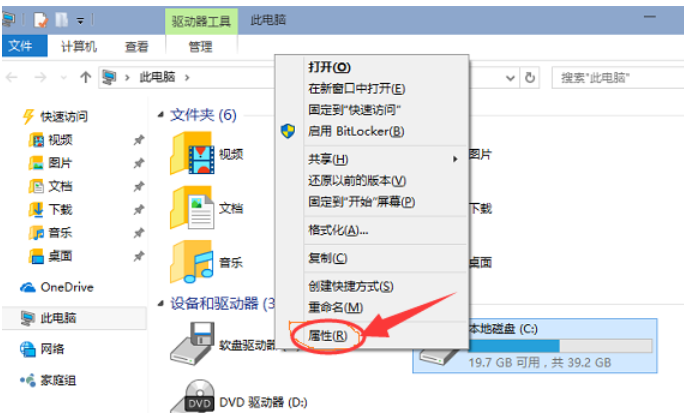
win10载图3
4,在弹出菜单中选择<常规>选项卡,然后选择:<磁盘清理>
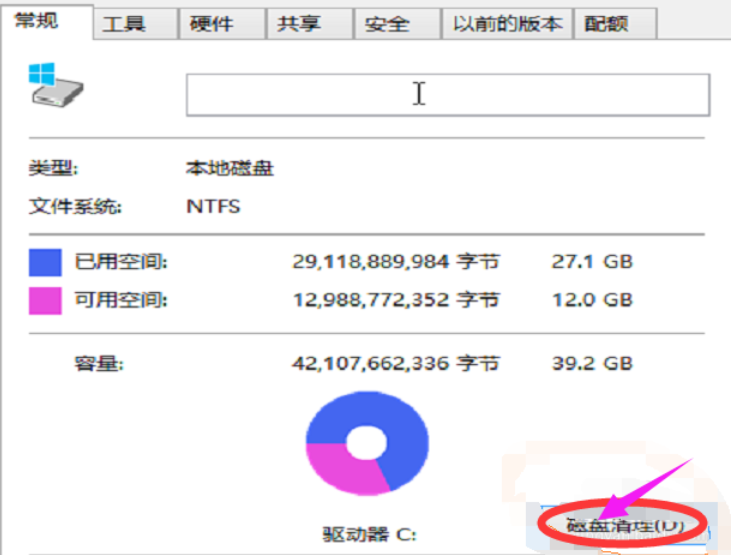
win10清理c盘载图4
5,系统会自动扫描并收集可以清除的空间,但系统缺省不会清除系统文件,需要在弹出菜单中选择<清理系统文件>
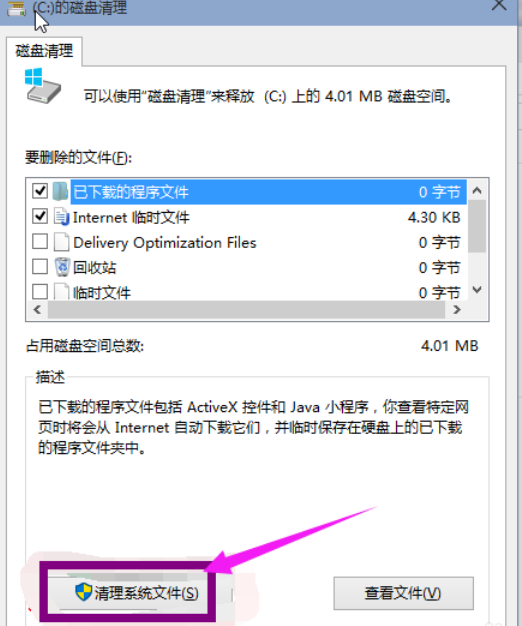
清理c盘载图5
6,系统会再次计算空间,这次就会计算老的系统文件了,选中<以前安装的windows>复选框,有11G,如果想再清理,可以把<临时的windows安装文件>也选中,也有接近2G,然后点击确定。
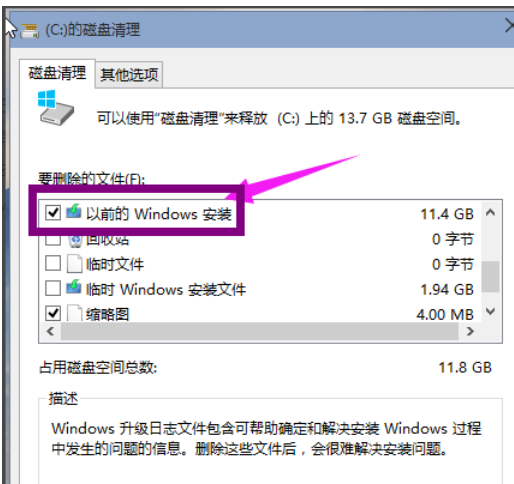
win10载图6
7,系统会显示正在清理C盘上的文件,这样清理完,根盘上就可以多出近13G的空间,真是瘦身。
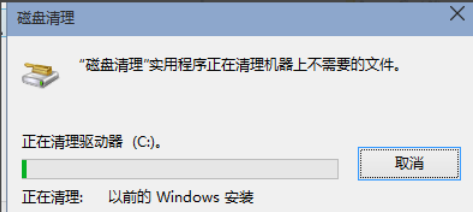
win10载图7
看完这篇关于win10系统清理c盘的操作方法的教程,不会的小伙伴们来跟着小编一起学习吧!更多精彩内容欢迎继续关注!


















共0条
以上留言仅代表用户个人观点,不代表本站立场
立即评论